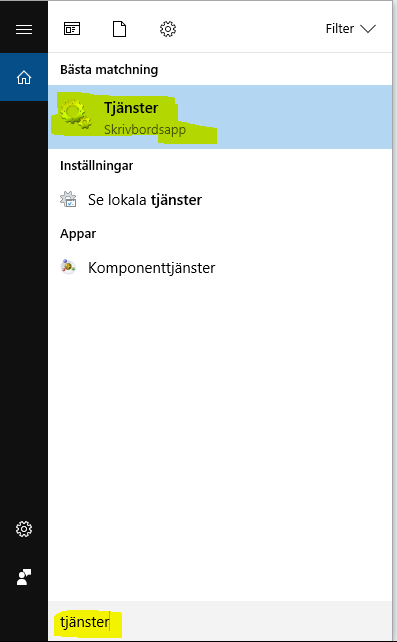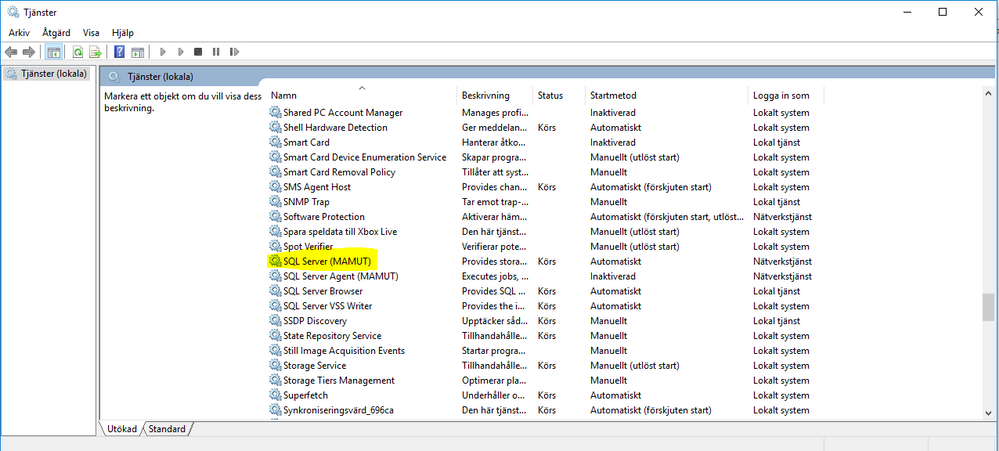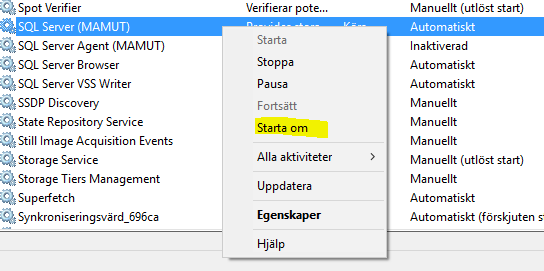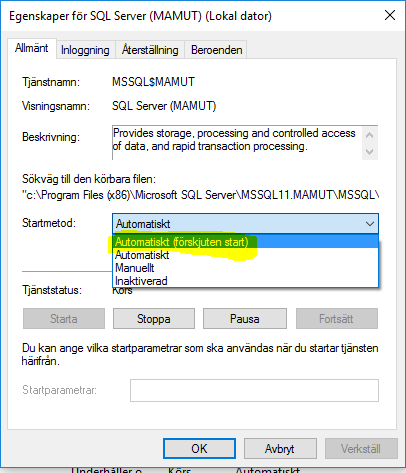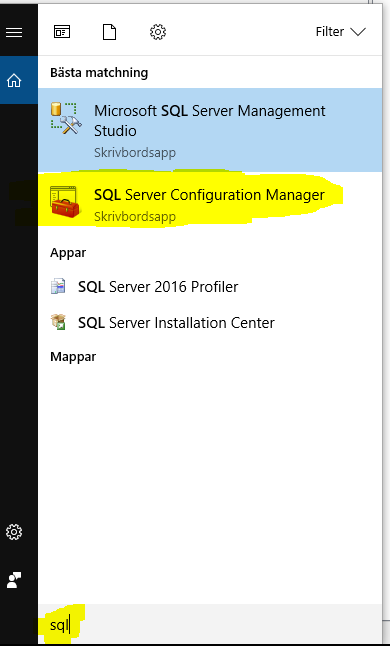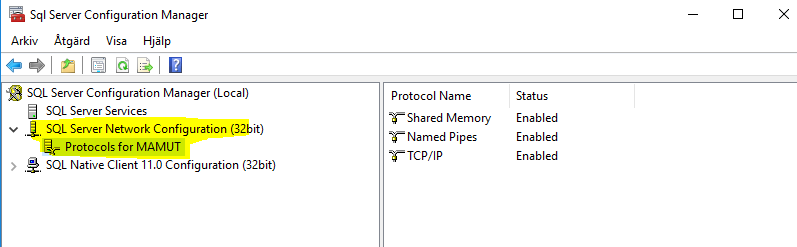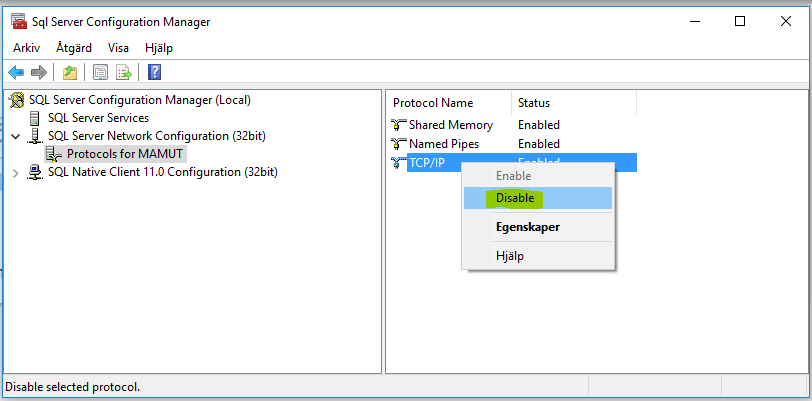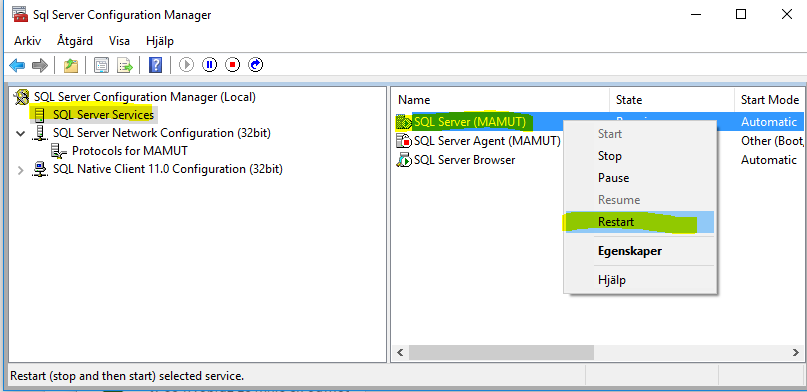för att få en personlig vy
för att få en personlig vy
- Markera som ny
- Markera som läst
- Bokmärke
- Prenumerera
- Utskriftsvänlig sida
- Rapportera olämpligt innehåll
Cannot find specified SQL server
- 0 Svar
- 0 gilla
- 4256 Visningar
Om du försöker starta Mamut och får upp felmeddelandet “Cannot find specified SQL server” beror det oftast på att SQL-tjänsten inte har startats eller att programmet inte har tillgång till att ansluta till den. Då måste du starta om tjänsten manuellt
- Öppna Lokala tjänster/sevices på din dator genom att skriva in ordet “tjänster” i startmenyn
- Scrolla ner till SQL Server (MAMUT)
- Högerklicka på tjänsten, välj Starta eller Starta om beroende på vad som är tillgängligt att trycka på.
- När processen är slutförd kan du starta Mamut som vanligt
Vi har sett flera fall där Windows inte har fungerat som det ska efter att ha uppdaterats till Windows 10. Om detta felmeddelande kommer upp systematiskt på din dator så kan du försöka att aktivera en förskjuten start av tjänsten för att se om den klarar att starta av sig själv.
Det kommer att ta ett par minuter från att Windows är igång och därför måste du avvakta med att starta Mamut.
Orsaken till att man i vissa tillfällen väljer förskjuten start är att undvika konflikter mellan uppstart av SQL och andra program som startar upp automatiskt tillsammans med Windows. På så sätt minskar man risken för att SQL inte startar alls och man slipper att restarta tjänsten manuellt.
Man aktiverar förskjuten start genom att välja Egenskaper i stället för Starta när du högerklickar på tjänsten “SQL Server (MAMUT)” (jfr tillvägagångssättet ovanför). I rullgardinsmenyn för Startmetod väljer du “Automatiskt (förskjuten start)”
Andra orsaker till felmeddelandet kan vara:
- Mamut.ini kan inte redigeras eller innehåller inte all information
Detta uppstår på grund av att en installation upprättar en ny Mamut.ini. Det kan hända att denna inte får redigeras av programmet vid uppstart. Lösningen är då att radera filen och sedan starta programmet på nytt. Som standard ligger Mamut.ini på
C:\Users\Public\Public Mamut\Mamut
- Programmet har inte tillgång till att ansluta till SQL-servern
Detta beror vanligtvis på att programmet är spärrat av brandväggen. Gå in i inställningarna för brandväggen på datorn och sätt att Mamut.exe och Mdatatools.exe ska ha full tillgång till Internet.
Testa eventuellt att inaktivera brandväggen helt.
- SQL-tjänsten kan inte starta på grund av brandväggen
Detta kan bero på att brandväggen spärrar tillgång till nätverksprotokollen.
Gå in i inställningarna för brandväggen på datorn och sätt att sqlservr.exe ska ha full tillgång. Se programleverantörens instruktioner för hur du konfigurerar brandväggen.
- Programmet kan inte hitta den lokala SQL-servern på en enanvändarinstallation
Detta kan bero på att det är problem med nätverksupplägget i Windows eller att datornamnet i Windows är ändrat.
Gör följande för att åtgärda problemet:
Starta Windows utforskare och bläddra dig fram till C:\Users\Public\Public Mamut\Mamut.
Öppna filen Mamut.ini och kontrollera vad som står på raden Server=. Det ska stå Server=(local). Ändra om det är något annat och spara filen.
Detta kan ske om brandvägg/antivirusprogram spärrar tillgång till nätverksprotokollen eller om det är något fel på dessa.
Om programmet bara ska användas på en dator kan man lösa problemet genom att ställa in SQL-servern till att inte använda nätverket.
- Gå till Start och sök upp SQL Server Configuration Manager.
- I vänstra delen av fönstret expanderar du gruppen SQL Server Network Configuration genom att klicka på tecknet till vänster om detta.
- Klicka på Protocols for MAMUT som nu visas som en underkategori i vänstra delen av fönstret.
- Högerklicka sedan på TCP/IP och välj Disable.
- Högerklicka även på Named Pipes och välj Disable.
- Klicka på SQL Server Services i vänstra delen av fönstret.
I högra delen av fönstret högerklickar du sedan på SQL Server (MAMUT) och väljer Start eller Restart.
I denna artikel finner ni ett index över de artiklar som är tillgängliga är här på svenska Community.
Genom att öppna artikeln kommer ni kunna klicka er fram till den avdelning ni söker.
Indexet kommer att fyllas på med fler artiklar allt eftersom.
Följande rubrikar är tillgängliga:
- Autoinvoice
- E-handel & Webshop
- Försäljning/Order/Fakturering
- Import & Export
- Inköp
- Lager
- Mamut Application Hosting
- Period och Räkenskapsår
- Produkt
- Rapporter och Rapportredigering
- Redovisning - Verifkat/Reskontra/Huvudbok
- Redovisning - Momskoder och Momshantering
- Skrivare & Utskrifter
- Säkerhetskopia och Företagsdatabas
- Tekniskt och Installation
- Övrigt

Få uppdateringar på det här inlägget i din inkorg
Klicka på de tre prickarna till höger i inlägget/artikeln och välj Prenumerera.
Läs mer om prenumeration härVisma Software AB
Styrmansgatan 2
211 18 Malmö
Telefon: 010-14 12 700
Copyright © 2019 Visma.com. All rights reserved.